Google ব্যবসায়িক প্রোফাইল অ্যাকাউন্ট এবং লিঙ্কিং
ভূমিকা এবং ব্যবসায়িক প্রভাব
যদি একজন বণিক LFP প্রোগ্রামের মাধ্যমে একত্রিত হয়, তাহলে তাদের একটি GBP থাকতে হবে। একটি তৈরি করা সম্পর্কে আরও জানুন।
স্থানীয় ইনভেন্টরি বিজ্ঞাপন চালানোর জন্য, আমাদের সিস্টেমে Google ব্যবসার প্রোফাইল থেকে স্টোরের তথ্য প্রয়োজন। ব্যবসায়িক প্রোফাইলটি বণিক অ্যাকাউন্টের সাথে লিঙ্ক করা যেতে পারে এবং স্টোরের তথ্য তারপর মার্চেন্ট সেন্টারে টেনে নেওয়া যেতে পারে।
Google বিজনেস প্রোফাইল API ব্যবহার করে, সাব-অ্যাকাউন্ট দ্বারা সংগৃহীত বিদ্যমান তথ্য ব্যবহার করে আপনার অনবোর্ডিং প্রক্রিয়ার অংশ হিসাবে Google ব্যবসার অবস্থান এবং ব্যবসা তৈরি করা যেতে পারে।
একটি মার্চেন্ট সাব অ্যাকাউন্ট (অথবা স্থানীয় ফিড পার্টনারশিপ প্রদানকারী অ্যাক্সেস পাওয়ার পরে) Google অবস্থান গোষ্ঠী এবং এর ব্যবসা তৈরি করতে Google ব্যবসা প্রোফাইল UI ব্যবহার করতে পারে ।
যদি বণিকের জন্য একটি Google ব্যবসায়িক প্রোফাইল আগে থেকেই থাকে, তাহলে আপনি Content APIs' liasettings.requestgmbaccess ব্যবহার করে এটি লিঙ্ক করতে পারেন। নিম্নলিখিত API-এর মাধ্যমে অ্যাকাউন্টগুলি সন্ধান করা যেতে পারে: AccountManagement.accounts.list ।
পরিশেষে, অ্যাকাউন্টটি তৈরি এবং বণিক অ্যাকাউন্টের সাথে লিঙ্ক করার পরে, আপনাকে বণিক কেন্দ্র অ্যাকাউন্টে লগইন করতে হবে এবং ব্যবসায়িক প্রোফাইলগুলি নির্দিষ্ট করতে হবে, যেগুলি GBP ব্যবসার অবস্থানের। API-এর মাধ্যমে সক্রিয় করতে, আপনি Accounts.update ব্যবহার করতে পারেন AccountGoogleMyBusinessLink পূরণ করে। GBP অবস্থান এবং বণিক কেন্দ্র ব্যবসায়িক প্রোফাইলগুলি বণিক কেন্দ্রকে কোন স্টোরের তথ্য আমদানি করতে হবে তা জানতে সক্ষম করে৷
একটি Google ব্যবসার প্রোফাইল তৈরি করুন
Google ব্যবসায় লগ ইন করুন, যদি এই অ্যাকাউন্টের সাথে কোনো ব্যবসা যুক্ত না থাকে, তবে একমাত্র উপলব্ধ বিকল্প হল "ব্যবসা যোগ করুন" ড্রপ ডাউন৷ একজন বণিকের ব্যবসা যোগ করা শুরু করতে "ব্যবসা যোগ করুন" নির্বাচন করুন।
আপনি মূল ব্যবসার প্রোফাইল পৃষ্ঠায় "এখনই পরিচালনা করুন" এ ক্লিক করে ব্যবসা পরিচালনা শুরু করতে পারেন।
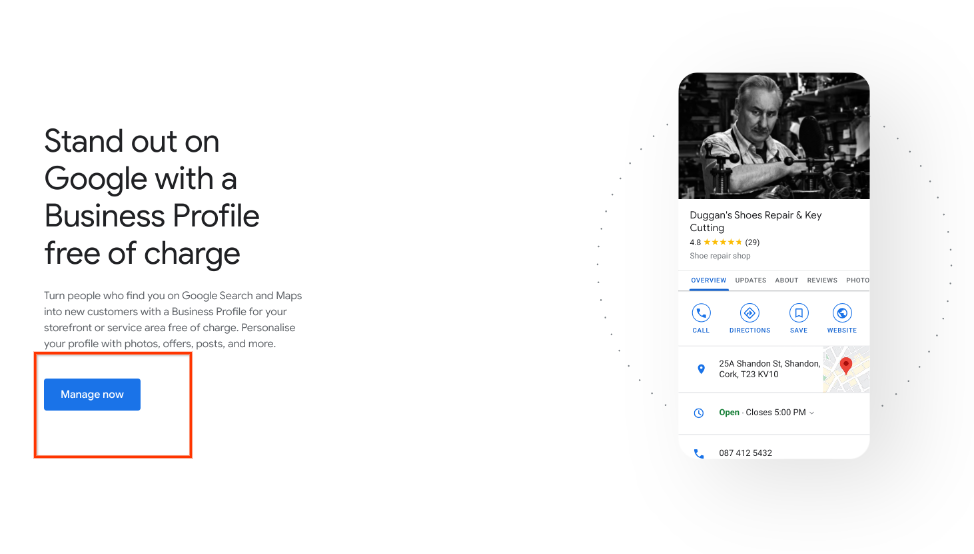
নিম্নলিখিত স্ক্রীন আপনাকে আপনার ব্যবসার জন্য একটি নতুন প্রোফাইল তৈরি করতে সহায়তা করে৷ ব্যবসার নাম এবং ব্যবসার বিভাগ লিখুন। ব্যবসার বিভাগটি Google-এর বণিক বিভাগের বিস্তৃত তালিকা থেকে আসে, আপনার বণিকের ব্যবসার জন্য সবচেয়ে উপযুক্ত একটি নির্বাচন করুন৷ শেষ হলে "পরবর্তী" নির্বাচন করুন।
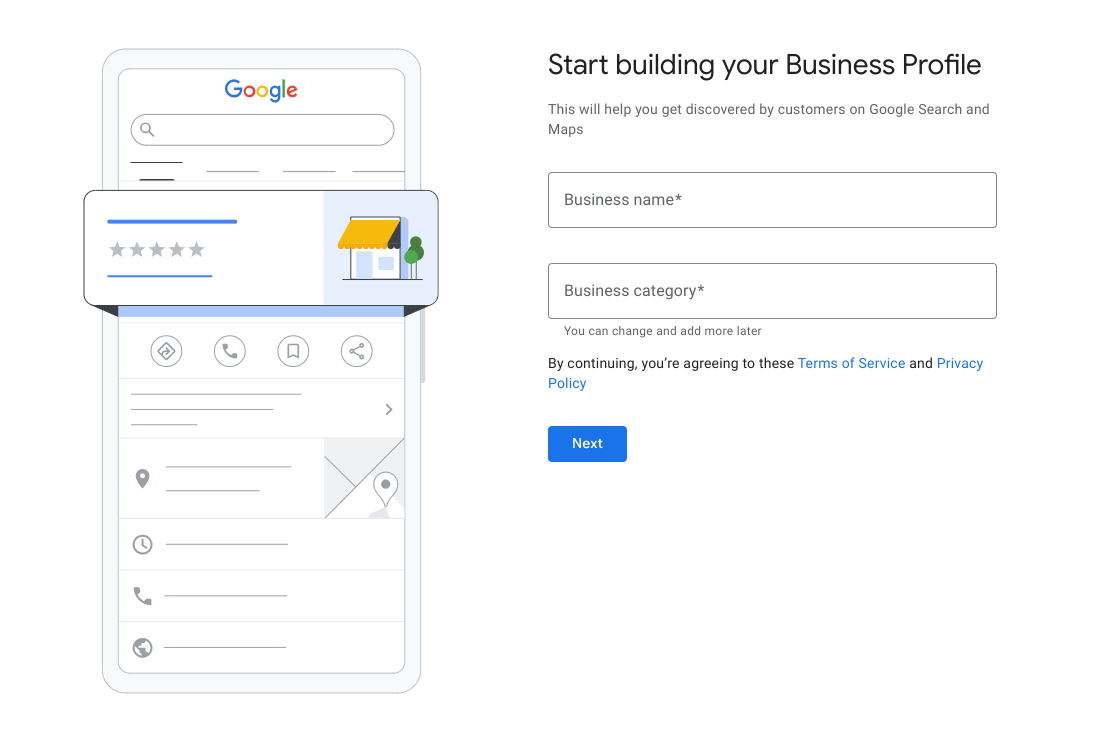
নিম্নলিখিত স্ক্রীনটি আপনার স্থানীয় ইনভেন্টরি বিজ্ঞাপনের জন্য গুরুত্বপূর্ণ। এটি আপনাকে এমন একটি অবস্থান যোগ করতে বলে যা গ্রাহকরা দেখতে পারেন৷ এটি ব্যবসা যাচাইকরণের জন্য প্রয়োজনীয় । "হ্যাঁ" নির্বাচন করুন এবং "পরবর্তী" নির্বাচন করুন।
পরবর্তী স্ক্রিনে আপনাকে একজন ব্যবসায়ীর ব্যবসার অবস্থানের জন্য একটি ঠিকানা লিখতে হবে। আপনার যদি একাধিক অবস্থান থাকে, তাহলে আপনি একজন বণিকের ব্যবসা তৈরি করার পরে প্রতিটি অবস্থান আলাদাভাবে প্রবেশ করতে পারবেন। এটিও সেই ঠিকানা যা Google অনুসন্ধান কার্ডে দেখায়৷
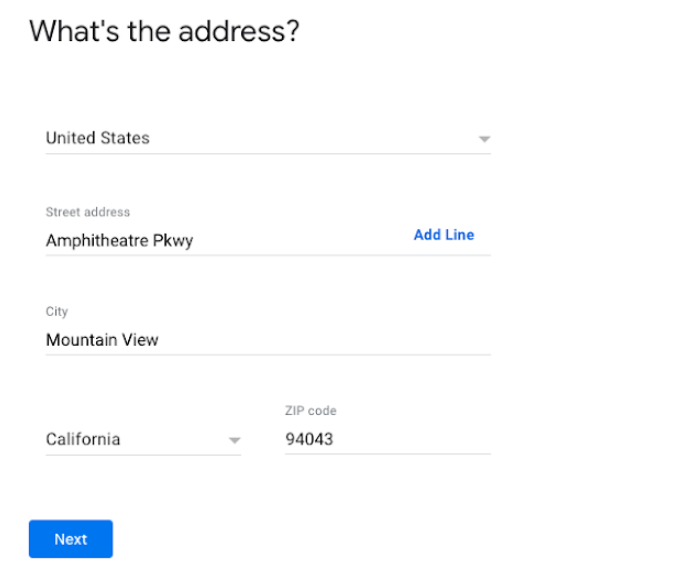
একজন ব্যবসায়ীর ব্যবসার আশেপাশে চিহ্নিত কোম্পানিগুলি সম্ভাব্য মিল হিসাবে উপস্থিত হতে পারে। যদি কোন মিল না থাকে, তাহলে "এর মধ্যে কোনটি নয়" নির্বাচন করুন।
আপনার ঠিকানা খুব বিস্তৃত হলে, Google বিজনেস প্রোফাইল আপনাকে ম্যাপে আপনার অবস্থান নির্বাচন করতে বলতে পারে । আপনি যখন আপনার অবস্থান নির্বাচন করেছেন, তখন "পরবর্তী" নির্বাচন করুন।
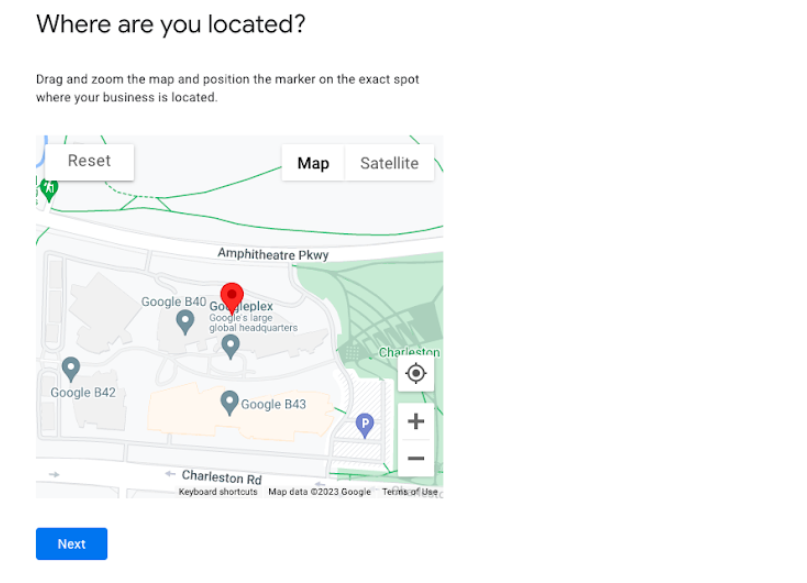
পরবর্তী স্ক্রীন জিজ্ঞাসা করে যে আপনি ডেলিভারি বা হোম অফিস ভিজিট প্রদান করেন কিনা। এটি পরে পপুলেট করা যেতে পারে এবং এই ডকুমেন্টের সুযোগের বাইরে। আপাতত, "না" নির্বাচন করুন, তারপরে, "পরবর্তী" নির্বাচন করুন।
পরবর্তী স্ক্রীন ব্যবসায়িক যোগাযোগের তথ্য যোগ করার জন্য জিজ্ঞাসা করে। এটি যাচাইকরণের ফোন নম্বর থেকে আলাদা, যা ধাপ 10 এ সংগ্রহ করা হয়েছে। আপাতত, আপনি " এড়িয়ে যান " নির্বাচন করতে পারেন৷
হ্যাঁ বা না নির্বাচন করুন, যদি আপনি Google এর সাথে নিবন্ধিত ব্যবসার জন্য আপডেট এবং সুপারিশ চান। তারপর, "পরবর্তী" নির্বাচন করুন।
আপনি যদি চান, একটি ফোন নম্বর লিখুন, এবং "পরবর্তী" নির্বাচন করুন। অন্যথায়, আপনি পরে যাচাই করতে বেছে নিতে পারেন। এটা গুরুত্বপূর্ণ যে আপনি যদি "পরে যাচাই করুন" নির্বাচন করেন, তাহলে এটি আপনার স্থানীয় ফিড সেটআপে সমস্যা সৃষ্টি করতে পারে। LFP ইন্টিগ্রেশন দ্বারা ব্যবহারযোগ্য হওয়ার জন্য তৈরি করা ব্যবসায়িক প্রোফাইল যাচাই করা প্রয়োজন।
নিম্নলিখিত স্ক্রিনে, আপনাকে "ব্যবসায়িক সময় যোগ করতে" বলা হয়েছে, আগের ধাপগুলির মতোই, এটি সুযোগের বাইরে, এবং এটি পরে করা যেতে পারে৷ " এড়িয়ে যান " নির্বাচন করুন।
"অ্যাড মেসেজিং" এর জন্য, আগের ধাপের মতো, এটি সুযোগের বাইরে, এবং এটি পরে করা যেতে পারে। " এড়িয়ে যান " নির্বাচন করুন।
আপনি একটি ব্যবসার বিবরণ লিখতে পারেন, কিন্তু এটি স্থানীয় ফিড প্রদানকারী এবং স্থানীয় ইনভেন্টরি বিজ্ঞাপন সেটআপের জন্য সুযোগের বাইরে। এটি পরে জনবহুল করা যেতে পারে। " এড়িয়ে যান " নির্বাচন করুন।
আপনি একজন বণিকের ব্যবসার ফটো যোগ করতে পারেন, কিন্তু এটি স্থানীয় ফিড প্রদানকারী এবং স্থানীয় ইনভেন্টরি বিজ্ঞাপন সেটআপের জন্য সুযোগের বাইরে। এটি পরে জনবহুল করা যেতে পারে। " এড়িয়ে যান " নির্বাচন করুন।
আপনি যদি এখনও আপনার $500 বিনামূল্যের বিজ্ঞাপন ক্রেডিট দাবি করতে না থাকেন, তাহলে আপনি এটি এখানে করতে বেছে নিতে পারেন। অন্যথায়, " এড়িয়ে যান " নির্বাচন করুন।
ডোমেনগুলি অন্বেষণ এবং নির্বাচন করার জন্য, এটি স্থানীয় ফিড প্রদানকারী এবং স্থানীয় ইনভেন্টরি বিজ্ঞাপন সেটআপের সুযোগের বাইরে। " এড়িয়ে যান " নির্বাচন করুন।
চূড়ান্ত স্ক্রীন আপনাকে জানাতে দেয় যে আপনি যাচাই করা হলে একজন বণিকের ব্যবসার প্রোফাইলে করা সম্পাদনা দৃশ্যমান হয়। "চালিয়ে যান" নির্বাচন করুন।
Google অবস্থানে ফিরে যান। আপনার ব্যবসা পরিচালনার বিষয়ে একটি বার্তা উপস্থিত হলে, "এখানে থাকুন" নির্বাচন করুন।
আপনার নতুন তৈরি ব্যবসা পর্দায় প্রদর্শিত হতে চলেছে. একজন ব্যবসায়ীর ব্যবসা সম্পূর্ণরূপে যাচাই করার জন্য সুবিধাজনক হলে এই পদক্ষেপগুলি অনুসরণ করুন৷ আপনি যদি এই বা ভবিষ্যতের অবস্থানের জন্য একটি গোষ্ঠী তৈরি করতে চান তবে আপনি "গোষ্ঠী তৈরি করুন" নির্বাচন করতে পারেন। অন্যথায়, আপনার Google ব্যবসার প্রোফাইল সফলভাবে তৈরি করা হয়েছে।
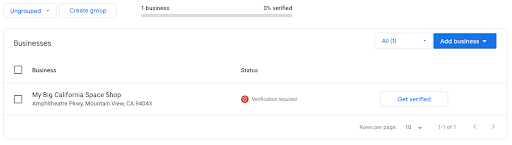
কীভাবে একটি Google ব্যবসায়িক প্রোফাইল একটি মার্চেন্ট সেন্টার অ্যাকাউন্টের সাথে লিঙ্ক করবেন
স্থানীয় অফারগুলি দেখানোর জন্য, Google ব্যবসার প্রোফাইলকে মার্চেন্ট সেন্টার অ্যাকাউন্টের সাথে লিঙ্ক করতে হবে।
Merchant Center-এর নতুন সংস্করণের রোলআউটের সাথে, নতুন ব্যবসায়ীদের সাধারণত একটি Merchant Center অ্যাকাউন্ট তৈরি করার সময় তাদের ব্যবসার প্রোফাইল লিখতে হবে। এই ক্ষেত্রে, লিঙ্কিং সাধারণত ইতিমধ্যে প্রতিষ্ঠিত হয়.
যাইহোক, অন্য যেকোনও ব্যবহারের ক্ষেত্রে, আপনি Google ব্যবসায়িক প্রোফাইলকে টার্গেট মার্চেন্ট সেন্টার অ্যাকাউন্টে সরাসরি মার্চেন্ট সেন্টারে বা API-এর মাধ্যমে লিঙ্ক করতে পারেন।
UX গাইডেন্স মার্চেন্ট সেন্টার UI
খুচরা বিক্রেতাদের বণিক কেন্দ্র অ্যাকাউন্টে লগ ইন করুন এবং নির্বাচন করুন:
- উপরের ডান দিক থেকে সেটিংস হুইল
- অ্যাপস এবং পরিষেবা
- পরিষেবার তালিকা থেকে "Google বিজনেস প্রোফাইল" নির্বাচন করুন৷
- ব্যবসার প্রোফাইলের সাথে লিঙ্ক করা ইমেল ঠিকানা লিখুন
- যদি লেখা ইমেল ঠিকানাটি Merchant Center অ্যাকাউন্টের কোনো সুপার অ্যাডমিনের সাথে মেলে না, তাহলে লিঙ্কটি যাচাই করার জন্য ব্যবসার প্রোফাইল ইমেল ঠিকানায় একটি অনুরোধ পাঠানো হবে।

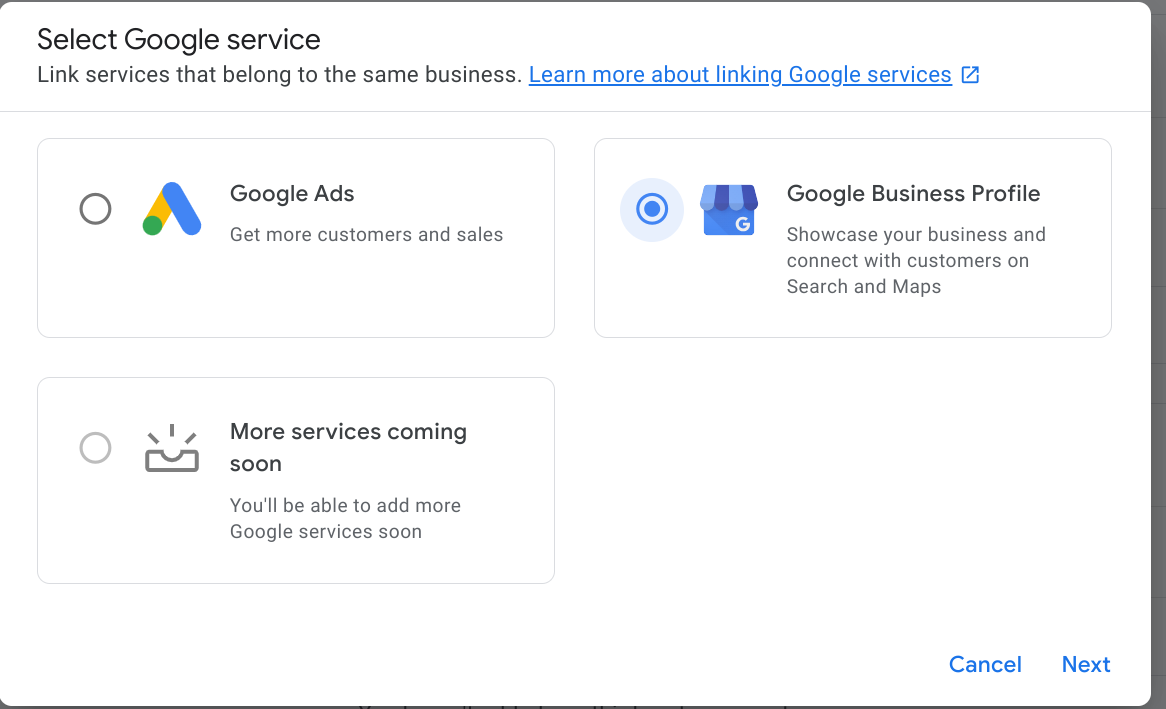
প্রযুক্তি নির্দেশিকা (এপিআই ব্যবহার করে GBP/MC লিঙ্ক করা)
বণিকের GBP-এর উপর মালিকানা পাওয়ার ক্ষমতার উপর নির্ভর করে, কলের তালিকা আলাদা হয়:
- বণিকদের GBP-এর উপর অংশীদারের মালিকানা রয়েছে ৷
- আপনি API পদ্ধতি liasettings.requestgmbaccess ব্যবহার করে একটি বিদ্যমান Google ব্যবসার প্রোফাইল লিঙ্ক করতে পারেন
- তারপর accounts.update কল করুন
- বণিক GBPs এর উপর অংশীদারের মালিকানা নেই :
- আপনি API পদ্ধতি liasettings.requestgmbaccess ব্যবহার করে একটি বিদ্যমান Google ব্যবসার প্রোফাইল লিঙ্ক করতে পারেন
- এটি Google বিজনেস প্রোফাইল অ্যাডমিনের কাছে একটি অনুরোধ ট্রিগার করবে যার অনুরোধটি অনুমোদন করতে হবে।
- accounts.update কল করুন
নিম্নলিখিত API-এর মাধ্যমে অ্যাকাউন্টগুলি সন্ধান করা যেতে পারে: AccountManagement.accounts.list
সাধারণত, অ্যাকাউন্ট তৈরি হয়ে এবং মার্চেন্ট অ্যাকাউন্টের সাথে লিঙ্ক করার পরে, আপনাকে মার্চেন্ট সেন্টার অ্যাকাউন্টে লগইন করতে হবে এবং ব্যবসায়িক প্রোফাইলগুলি নির্দিষ্ট করতে হবে, যেগুলি হল GBP ব্যবসার অবস্থান। API-এর মাধ্যমে সক্রিয় করতে, আপনি Accounts.update ব্যবহার করতে পারেন AccountGoogleMyBusinessLink পূরণ করে।
GBP অবস্থান এবং বণিক কেন্দ্র ব্যবসায়িক প্রোফাইলগুলি বণিক কেন্দ্রকে কোন স্টোরের তথ্য আমদানি করতে হবে তা জানতে সক্ষম করে৷
একটি বিশদ বিবরণ " আপনার ব্যবসার প্রোফাইল লিঙ্ক করুন" এপিআই গাইডেও দেখা যেতে পারে।
